Computer dvd-station leest schijf niet: redenen en oplossingen
Wanneer u alleen toegang wilt tot de inhoud van uw dvd, of het nu een film, documenten, persoonlijke video's, etc. is, leest/herkent uw Windows dvd-driver deze niet. Dit probleem zorgt inderdaad voor frustratie, vooral wanneer u echt toegang wilt tot de gegevens op de schijf. Daarom verzamelt dit bericht 6 efficiënte manieren om een computer-dvd-station te repareren dat geen schijven leest Windows 11/10/8/7. Dus, zonder verder uitstel, begin ze hieronder allemaal te verkennen!
- Methode 1: Controleer op vuil en schade op uw dvd-schijf/dvd-station
- Methode 2. DVD-stations bijwerken en opnieuw installeren in Apparaatbeheer
- Methode 3. Stuurprogramma terugdraaien
- Methode 4. Voer de probleemoplosser voor hardware en apparaten uit
- Methode 5. Automatisch afspelen inschakelen
- Methode 6. Vervang het dvd-station
6 efficiënte methoden om te repareren dat een dvd-station geen schijf leest op Windows
Er zijn veel redenen waarom uw Windows 11/10/8/7 DVD-station de schijf niet leest. Enkele redenen zijn fysieke schade aan de schijf, een defecte schijf, een cd-rom-station dat niet goed werkt of overal vuil op het station en de schijf. Wat de reden ook is, u kunt deze 6 manieren/methoden gebruiken om uw Windows 11/10/8/7 DVD-station te repareren.
Methode 1. Controleer op vuil en schade op uw dvd-schijf/dvd-station
De eerste methode die u moet uitvoeren om het probleem op te lossen dat het dvd-station geen schijven leest Windows 10/11/8/7 is om te controleren of er fysieke schade is aan de schijf of de driver. Vingerafdrukken of stof op de schijf/driver kunnen het probleem veroorzaken, en meer als er fysieke krassen of schade zijn. U kunt een schone doek met ontsmettingsalcohol gebruiken om de schijf schoon te maken en een driver om deze schoon te maken. Polijsten kan u daarentegen helpen bij dipper-krassen.
Methode 2. DVD-stations bijwerken en opnieuw installeren in Apparaatbeheer
Een andere methode om het DVD RW-station te repareren zodat het de schijf niet leest, is om de DVD-stations van uw computer bij te werken en opnieuw te installeren. Hiermee kunt u snel vaststellen of de schijf of de driver van uw computer niet werkt. Om dit te doen, volgt u de volgende stappen:
Stap 1Druk tegelijkertijd op de toetsen "Windows" en "R" om toegang te krijgen tot het programma "Uitvoeren" op uw computer. Typ vervolgens "devmgmt.msc" in de zoekbalk van "Open". Klik daarna op de knop "OK".
Stap 2Klik vervolgens op de "DVD/CD-ROM drives", klik met de rechtermuisknop op de drivenaam en selecteer de "Uninstall" knop. Start vervolgens uw PC opnieuw op en Windows zal de drive opnieuw installeren.
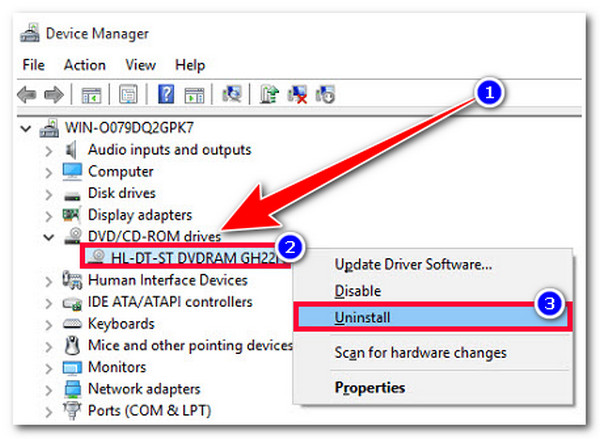
Methode 3. Stuurprogramma terugdraaien
Als het updaten van de DVD-stations u niet heeft kunnen helpen het probleem op te lossen dat het DVD-station de schijf niet leest, kunt u het terugzetten naar de vorige versie en kijken of het u helpt het probleem op te lossen. Om dit te doen, volgt u de volgende stappen:
Stap 1Druk op de toetsen "Windows" + "R" op uw computer en typ vervolgens "devmgmt.msc" in het invoerveld "Open" en klik op de knop "OK".
Stap 2Vouw vervolgens de optie "DVD/CD-ROM drives" uit, klik met de rechtermuisknop op uw DVD drive en klik op de knop "Properties". Selecteer vervolgens het tabblad "Driver" en klik op de optie "Roll Back Driver".
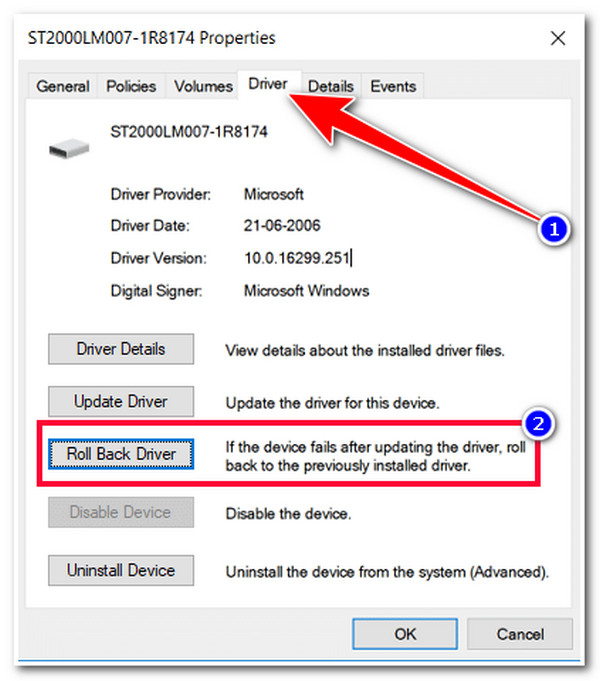
Methode 4. Voer de probleemoplosser voor hardware en apparaten uit
Als geen van de bovenstaande methoden u helpt het probleem op te lossen dat de dvd-drive van de computer geen schijven leest, kunt u de Windows-probleemoplossingsfunctie gebruiken om u te helpen het probleem op te lossen. Deze Windows-functie kan hardware en instellingen repareren/aanpassen die ervoor zorgen dat de meest kritieke services niet worden uitgevoerd. Hier zijn de stappen die u moet uitvoeren om de probleemoplosser voor hardware en apparaten uit te voeren.
Stap 1Ga naar het "Configuratiescherm" door het te zoeken in de Windows-zoekbalk. Zoek vervolgens naar de optie "Problemen oplossen" door de naam in te voeren in de zoekbalk rechtsboven.
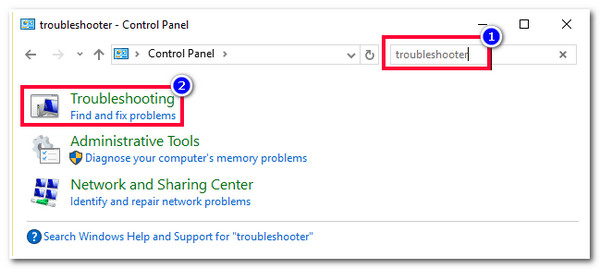
Stap 2Klik vervolgens op de knop "Alles weergeven" in het linkerdeelvenster en selecteer de optie "Hardware en apparaat". U kunt het ook direct zien nadat u de functie "Problemen oplossen" hebt geopend.
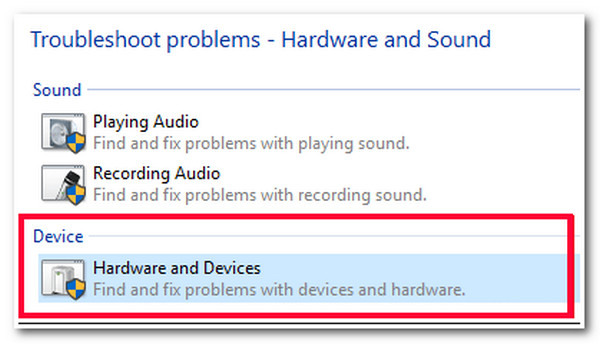
Methode 5. Automatisch afspelen inschakelen
Een andere methode om het probleem met het niet lezen van de schijf door het dvd-station op te lossen, is door de functie Automatisch afspelen in te schakelen. Zodra deze functie is uitgeschakeld, herkent het dvd-stuurprogramma van uw computer geen dvd-films meer en worden ze niet aan uw kant weergegeven. Om dit in te schakelen, opent u het "Configuratiescherm" op uw computer, opent u de optie "Hardware en geluid", klikt u op het selectievakje "Automatisch afspelen voor alle media en apparaten gebruiken" om het in te schakelen en klikt u op de knop "Opslaan". Probeer vervolgens de schijf opnieuw te plaatsen om te zien of het probleem is opgelost.
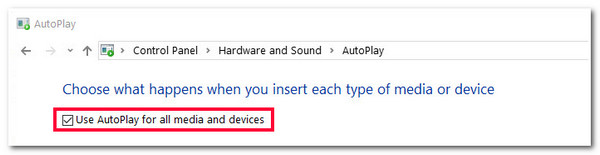
Methode 6. Vervang het dvd-station
Als geen van de bovenstaande oplossingen u helpt het probleem op te lossen dat de DVD RW-drive de schijf niet leest, dan kan een hardwarestoring het probleem veroorzaken. U kunt nu een betrouwbare computerwinkel bezoeken om u te helpen het te repareren. U kunt ook een externe DVD-drive gebruiken om uw schijf af te spelen. U moet deze aansluiten op uw computer en toegang krijgen tot de inhoud.
Bonustips voor het afspelen van dvd's na het repareren van een dvd-station dat de schijf niet leest
Daar heb je het! Dat zijn de 6 efficiënte manieren om het probleem van de DVD-drive die de schijf niet leest op te lossen! Nu, als je je DVD-drive succesvol hebt gerepareerd, heb je een professionele DVD-speler nodig om de DVD af te spelen. Een van de beste tools die je kunt gebruiken is de 4Easysoft Blu-ray-speler! Deze Windows en Mac-compatibele tool wordt aangestuurd door AI-technologie. Deze technologie kan automatisch de film-/videokwaliteit van de dvd verbeteren. Daarnaast biedt het u ook verliesvrije audio en dramatisch surround sound. Met deze AI-mogelijkheden kunt u een uitstekende dvd-kijkervaring hebben!

Ondersteunt het afspelen van Blu-ray/DVD, mappen en ISO-imagebestanden en 4K/1080p HD-video met H.265-videocodering.
Dankzij de geïntegreerde hardwareversnellingstechnologie van NVIDIA kunt u dvd-films en -video's soepel afspelen.
Opties om ondertitels en audiotracks te selecteren, over te schakelen naar de volledig scherm-modus en het volume aan te passen.
Uitgerust met afspeelbedieningsopties, waaronder sneltoetsen voor vooruitspoelen, achteruitspoelen, afspelen, stoppen en pauzeren.
100% Veilig
100% Veilig
Hoe u de 4Easysoft Blu-ray Player Tool kunt gebruiken om een DVD af te spelen nadat het DVD-station de schijf niet meer kan lezen:
Stap 1Download en installeer de 4Easysoft Blu-ray-speler tool op uw computer. Start daarna de tool, plaats de dvd in uw vaste schijfdriver en klik op de knop "Open Disc" op de interface van de tool.

Stap 2Selecteer vervolgens de "DVD" die u eerder hebt ingevoegd en klik op de knop "Openen" om deze te importeren naar de interface van de tool. Wacht daarna tot de tool uw DVD laadt en afspeelt.

Stap 3U kunt het volume van uw DVD-film/video regelen, het weergavescherm aanpassen of de film/video vooruit of achteruit spoelen op basis van uw wens met behulp van het "paneel" onder de preview. U kunt ook schermen van de film/video maken door op de "camera"-knop te klikken.

Veelgestelde vragen over het oplossen van het probleem dat een dvd-station geen schijven leest
-
Kan een bekraste DVD gerepareerd worden?
Als de schade op het glanzende deel van de schijf zit, is het niet te repareren. Als de kras op het onderste deel van de schijf zit (het plastic deel ervan), kunt u de schijf repareren door deze opnieuw te polijsten.
-
Verliest een beschadigde DVD zijn gegevens?
Alles wat de mogelijkheid van de laser om de datalaag te lezen blokkeert, leidt tot dataverlies. Het zou dus helpen als u de schijf zou beschermen tegen vingerafdrukken, krassen, vuil, etc., vooral het gedeelte waar de laser data leest.
-
Hoe kan ik een extern DVD-station repareren dat de schijf niet leest?
Om het probleem op te lossen dat het externe dvd-station de schijf niet kan lezen, kunt u de bovenstaande methoden uitvoeren die in dit bericht worden genoemd. U kunt ook een andere schijf proberen en controleren of het externe dvd-station deze kan lezen. Soms ondersteunen sommige externe dvd-stations niet alle typen dvd's.


 Gepost door
Gepost door 